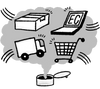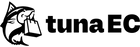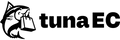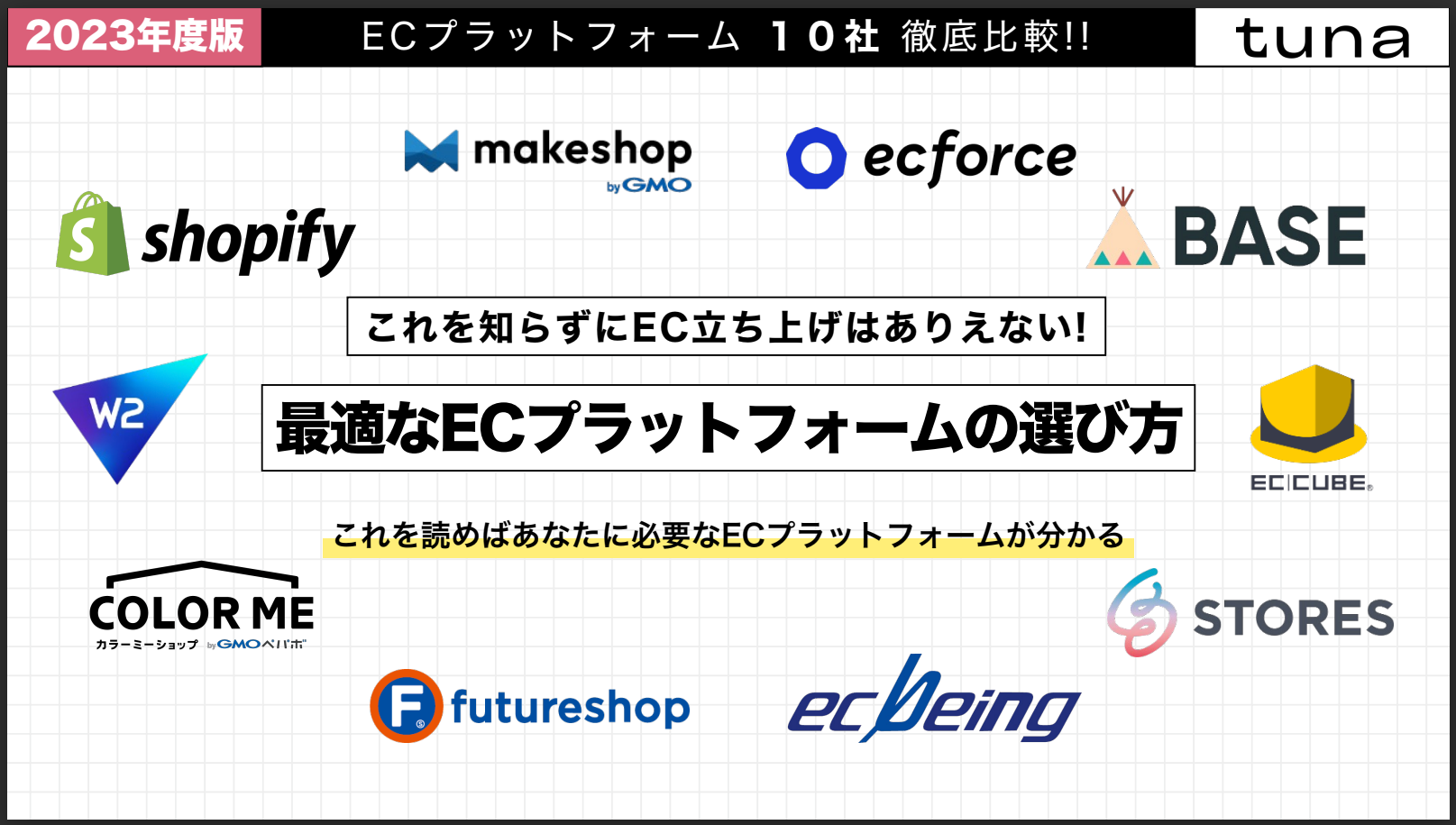Shopifyストアのドメインを変更するには?変更や移管の手順を解説

Shopifyストアのドメインを変更する場合、ドメインを取得しているかどうかで方法が変わります。
ドメイン未取得の場合はShopifyで独自ドメインを購入できます。取得済みの場合は管理画面からドメインの設定を行なって利用しましょう。
独自ドメインは文字配列を自由に設定できるので、顧客がブランドやストアを認識しやすくなります。また、ビジネスにおける信頼獲得にも独自ドメインは有効です。ストアURLやメールアドレスにショップ名やブランド名が含まれていると、信頼度が上がります。
今回はShopifyストアに独自ドメインを設定する方法を詳しく解説します。
独自ドメインの設定方法が知りたい方は、ぜひ最後まで読んでください。
Shopifyのドメインを独自ドメインに変更する方法
Shopifyのドメインを独自ドメインに変更する方法は2つあります。独自ドメインを取得しているかどうかで方法が変わります。
Shopifyでストアのデフォルトのドメインは「◯◯.myshopify.com」です。「myshopify」の文字列が入ると、顧客はストア名やブランド名を認識しづらくなります。独自ドメインの場合は文字配列の設定を自由にできるのが、大きなメリットです。顧客にストア名やブランド名を覚えてもらいやすくなるだけでなく、競合対策やブランディングにもつながります。
それでは、Shopifyストアのドメインを独自ドメインに変更する方法を見ていきましょう。
Shopifyに取得済みのドメインを設定する
まずは、すでに取得しているドメインをShopifyストアに設定する方法を解説します。手順は以下の通りです。
- ドメインのDNSレコードを変更
- 「既存のドメインを接続する」をクリック
- ドメイン欄に変更したいドメインを入力
- 「接続を確認する」をクリック
1. ドメインサービスアカウントのDNSレコードを変更
まずは取得しているドメインのDNSレコードを変更しましょう。ドメインサービスにログインし、DNSレコード設定にてすべてのAレコードをShopifyのIPアドレスである「23.227.38.65」に変更します。
続いて、「www」がついたCNAMEレコードに「shops.myshopify.com」を設定しましょう。
DNSレコードの設定方法は、ドメインサービスによって違うので、確認しながら行なってください。
2. 「既存のドメインを接続する」をクリック
続いてShopifyの管理画面に移ります。
管理画面を開いたら、設定>ドメインの順に進み、「既存のドメインを接続する」をクリックしてください。
3. ドメイン欄に変更するドメインを入力
「既存のドメインを接続する」の画面が開いたら、ドメイン入力欄に変更するドメインを入力します。入力が終わったら、右下の「次へ」をクリックしましょう。
4. 「接続を確認する」をクリック
最後に「接続を確認する」をクリックします。「正常に接続されました」と表示されれば設定は完了です。
もし、ドメインサービスでDNS設定を行なっていない場合は、ここでエラーが出ることがあります。エラーが出た場合はDNS設定を行なってください。
ドメインの設定変更が反映されるまで、最長で48時間かかることがあります。
Shopifyの管理画面でドメインを購入する
独自ドメイン未取得の場合は、Shopifyの管理画面で新たにドメインを購入可能です。ドメインを購入して接続する方法を解説します。
- 「新しいドメインを購入する」をクリック
- 利用できる独自ドメインを検索
- 連絡先情報を入力し「ドメインを購入」をクリック
1. 「新しいドメインを購入する」をクリック
管理画面を開き、設定>ドメインの順に進みます。ドメイン画面が表示されたら、「新しいドメインを購入する」をクリックしましょう。
2. 利用できる独自ドメインを検索
「新しいドメインを購入する」のドメイン検索が表示されたら、検索欄に設定したいドメインの文字列を入力してください。
入力した文字列のドメインが利用可能な場合は、検索欄下に表示されます。一番上に優先的に表示されるのは「.com」のドメインです。その他の結果には他のドメイン候補が表示されるので、利用したいドメインを選び「ドメインを購入」もしくは「購入」ボタンをクリックしましょう。
3. 連絡先情報を入力し「ドメインを購入」をクリック
「新しいドメインを購入する」の画面に切り替わったら、「連絡先情報」を入力します。入力が終わったら「ドメインを購入」をクリックして完了です。
クリック後は、Shopifyから購入確認メールが届きます。内容を確認してください。購入したドメインは、通常48時間以内に反映されます。
Shopifyにドメインを移管したい時は
Shopifyは、取得した独自ドメインをShopifyの管理画面で管理できるようにする、ドメインの移管にも対応できます。
ただし、ドメインを移管する場合は注意点があります。一例を以下に挙げておきます。
- 取得から60日以上経過したドメインであること
- 移管が完了するまで最大20日かかる場合があること
- 「.ca」や「.co」「.uk」など一部のドメインは移管不可
Shopifyのヘルプページに注意点が掲載されているので、事前に確認しておきましょう。
Shopifyにドメインを移管する方法
Shopifyにドメインを移管する方法を解説します。Shopifyの管理画面を操作する前に、ドメインサービスにログインし移管用の認証コード取得などの準備を行なっておくとスムーズに進みます。
まずは、管理画面を設定>ドメインの順に進み、「既存のドメインを接続する」をクリックしてください。
「既存のドメインを接続する」のドメイン入力欄が表示されたら、ドメインセクション下にある青文字の「ドメインをShopifyに移管する」をクリックします。
すると「ドメインを移管する」が表示されるので、ドメイン入力欄に移管したいドメインを入力し「次へ」をクリックしましょう。
次へをクリックした際に、ドメイン移管の条件を満たしていない場合は外部ドメインとしてShopifyに接続されます。
満たしている場合は、「認証コード」入力欄に進むので、ドメインサービスで取得した認証コードを入力し「ドメインを認証する」をクリックしましょう。
続いて、「請求を承認する」ページで請求情報や連絡先情報、ICANNのポリシーやドメイン登録の契約情報の確認を行います。問題がなければ、「承認」をクリックします。
ドメインに登録のあるメールアドレスに、ドメイン移管の承認確認メッセージが届きます。メッセージ内容に従ってShopifyへのドメイン移管の承認を行いましょう。これで移管の手順はすべて完了です。
Shopifyストアの運営をスムーズに行うために
ここまで、Shopifyのドメイン変更について解説してきました。
Shopifyに独自ドメインを設定すれば、顧客からの認知やビジネスシーンでの信頼獲得につながります。
取得済みのドメインの設定や新しいドメインの購入にも対応可能です。注意点はありますが、ドメインの移管も行えます。設定も難易度はそこまで高くはありません。この記事を参考にしてドメインを設定してみてください。
Shopifyストアの運営には、今回紹介したドメインの変更のほかにも、集客や配送業務、販売状況の分析などさまざまな要素が重要になります。
もしこの記事を読んでくださっている方の中に、これからShopifyストア運営を始めたいとお考えの方がいましたら、必要な機能を洗い出す「要件定義」から始めてください。どのようなストア運営を行うか、どれくらいの売上規模を目指すかを定めると、必要な機能も絞りやすくなります。
要件定義で必要な機能が決まったら、次はアプリ選びです。Shopifyには集客や配送業務、翻訳などさまざまな機能を導入できるアプリが8,000種類以上あります。ピッタリなアプリを見つけるためには、かなりの時間と工数が必要です。
Shopifyの実績やノウハウを多く持つパートナー企業へ依頼する
もし、要件定義やアプリ選びが難航している場合や、売れるECサイト運営のノウハウが知りたい場合はShopifyの実績やノウハウを多く持つパートナー企業への依頼をおすすめします。実績をもとにしたさまざまなサポートを享受できます。
特におすすめなのは、Shopifyからこれまでの実績を高く評価されたパートナー企業だけが認定される「Shopify Plusパートナー」です。積み上げた実績をもとにした売れるECサイトをつくるノウハウを駆使して、サポートを行ってくれます。
Shopifyストアの構築に必要なノウハウをすべて詰め込んだ「THE EC缶」を提供する弊社、株式会社リゾートもShopify Plusパートナー認定を受けている会社です。運営時のさまざまなサポートに対応できるよう「OPTION缶」も多数用意しております。
もし何かストア構築や運営にお悩みがあったり、興味をお持ちいただけた場合は、ぜひ営業担当までお問い合わせください!
Shopifyや他のECプラットフォームの情報を集めたい方へ
これから、Shopifyでのストア運営やリプレイスを考えている方の中には、ECプラットフォームの情報を集めている方もいらっしゃるのではないでしょうか。
そんな方のために、TUNAでは「徹底比較!ECサイトプラットフォームカオスマップ」という資料をご用意しております。無料でダウンロードができる資料です。
Shopifyを含む人気のECプラットフォームを10種類分の独自調査を行い、情報をまとめました。各プラットフォームの情報はもちろん、カオスマップや機能比較票も掲載しております。情報収集ツールとしてだけでなく、自社に合うECプラットフォームを選ぶ判断基準としてもご活用いただけます。
せひ「徹底比較!ECサイトプラットフォームカオスマップ」をダウンロードして、ECプラットフォームの選定に役立ててください!
Shopifyのドメイン変更まとめ
この記事ではShopifyのドメイン変更について解説しました。
Shopifyのドメインを独自ドメインに変更する場合、ドメインを取得しているかどうかで方法が変わります。
取得済みであれば管理画面から設定でき、未取得でも管理画面で新たな独自ドメインを購入可能です。注意点や条件はありますが、ドメインをShopifyに移管し、ドメインサービスで行っていた管理業務をShopifyの管理画面で行うこともできます。
もしドメインの設定がうまくいかない、ストアの構築や運営に悩みがあるという場合は、ぜひTUNAまでお問い合わせください!
ECサイトの構築にはECプラットフォームが欠かせません。こちらの資料では合計10社のプラットフォームの導入費用や機能について簡単に比較できるようにまとめました。
これからECサイトの構築やリプレイスを検討されているご担当者様は、こちらのボタンからECカオスマップ資料をダウンロードいただき、ぜひ比較検討にお役立てください!